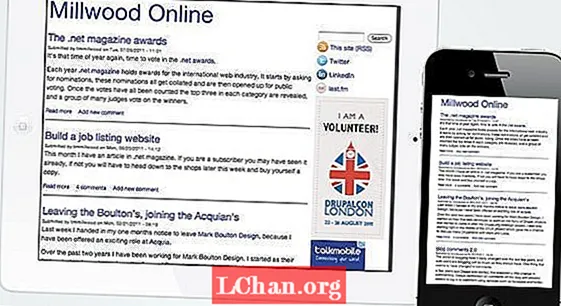コンテンツ

「画像の解像度」は、クリエイティブ業界で繰り返し登場する用語ですが、多くの場合、人々が頭を悩ませる可能性があります。dpiは一種の警官ではありませんか? 300dpiの画像がぼやけているのはなぜですか?画像をアップスケールするための特別なボタンはありませんか?
他の主題と同様に、初心者は情報の断片を拾い上げて、混乱して物事を成し遂げるのに役立ちます。しかし、多くのプロジェクトは、画像の解像度の理解の欠如によって悪影響を受けました。
これはあなたのように聞こえますか?このガイドは、画像の解像度というトリッキーなトピックに関する混乱を解き明かし、そのテーマについて自信を持って話すのに役立つように書かれています。正しく行われる画像の解像度については、最適な印刷広告のガイドをご覧ください。
- Adobe CreativeCloudを入手する
ピクセルとは何ですか?

画像は、情報の提示方法に応じて、ベクターまたはラスターのいずれかとして説明できます。
ビットマップと呼ばれることもあるラスターイメージはピクセルベースです。つまり、イメージは小さな色付きの正方形のグリッドで構成され、一緒になって画像を形成します。それぞれの小さな正方形は「ピクセル」と呼ばれ、ラスター画像を十分に拡大するとこれらを観察できます。ラスター画像は、写真など、さまざまな滑らかなグラデーションと未定義のエッジを持つ複雑な画像を表示するために使用されます。一般的なラスターファイル形式は、jpg、png、gif、psdです。
ベクターグラフィックスは数学的計算に基づいているため、品質を損なうことなくスケールアップおよびスケールダウンできます。画像の解像度はほとんど関係がないため、これらについては説明しません。詳細については、ファイル形式に関する記事をお読みください。
DPIとは何ですか?
ピクセルが何であるかを理解したので、dpiの厄介な問題に移ることができます。 Dpiは「dots-per-inch」の略で、1平方インチあたりの紙に配置されるドットの数を表すために印刷で使用されます。10dpiの解像度の画像では、各平方インチは、と呼ばれる10個の小さな正方形で構成されます。ピクセル。紛らわしいことに、dpiは1インチあたりの特定の単位数に関連する事実上の業界用語として定期的に使用されているため、デジタル作業ではppi(1インチあたりのピクセル数)、スキャナーではspi(1インチあたりのサンプル数)、またはlpi(1インチあたりのサンプル数)に出くわす可能性があります。印刷では1インチあたりの行数)ですが、これらは主にレガシー用語であり、しばしば忘れられます。この記事では、dpiを使用して、1インチあたりのピクセル数から1インチあたりのドット数まですべてを説明します(多くの人が「フォント」を「書体」と同じ意味で使用するのと同じ方法です。その議論の専門性については、フォントと書体を参照してください)。 。
画像サイズ
この時点で、ひびが入ったと思っているかもしれません。解像度が高いほど、画像が鮮明になりますよね?すべての画像が同じサイズである場合、これは正しいかもしれませんが、そうではありません。すべての形状とサイズで提供されます。画像の品質はすべて、ピクセル密度と画像サイズの関係に依存します。一方を変更すると、もう一方も変更されます。
カメラに戻って別の設定でもう一度写真を撮らない限り、画像のピクセル数は固定されているため、画像の物理的なサイズを変更すると、1インチあたりのピクセル数が変わります。画像サイズを大きくすると、dpiが低くなります。つまり、各平方インチを構成するピクセルが少なくなり、スペースを埋めるためにピクセルが大きくなります。結果として得られる画像は、ブロック状でピクセル化されたように見える可能性があります。
小さな箱にたるんだ風船を入れてから、同じ数の風船を大きな箱に傾けると想像してみてください。ボックスを埋める唯一の方法は、同じ数を保持しながらバルーンのサイズを大きくして、バルーンを膨らませることです。一般に、実際の問題が発生することなく画像を小さくすることができますが、画像サイズを大きくすると、最終結果に壊滅的な影響を与える可能性があります。
解像度とピクセル数を変更した結果を示す2つの例を次に示します。
例A:dpiを上げる>物理サイズを小さくする

この状況では、両方の画像のピクセル数は同じですが、右側の画像のdpi値は72dpiから300dpiに引き上げられています。 1インチあたりのピクセル数が増えましたが、画像を構成するピクセル数は同じままであるため、画像は強制的に小さくなります。画像を構成するピクセルは、より多くのピクセルを1インチに収めるために、強制的に小さくなります。
例B:ピクセル数の削減>同じ物理サイズ。
ここで、右側の画像は左側の画像と同じサイズですが、ピクセル数が削減されています。スペースを埋めるピクセルが少ないため、各ピクセルが大きくなり、結果として画像のdpiが低くなります(各インチを埋めるドットが少ないため)。画像はブロック状になり、ピクセル化されます。

リサンプリングと補間
前のセクションでは、ピクセル数が固定されており、変更できないことを前提としていました。これは厳密には当てはまりません。「補間」と呼ばれるプロセスによって余分なピクセルを人為的に作成できるためです。このプロセスでは、コンピューターが元のピクセルを分析し、そこにあると思われるものに基づいて新しいピクセルを作成します。たとえば、黄色のピクセルの隣に青いピクセルがあり、画像のdpiを人為的に増やしたい場合、コンピューターは補間を使用して2つの間に緑のピクセルを追加します。
補間を使用すると、同じdpiを維持しながら画像のサイズを効果的に増やすことができるため、ピクセル化の問題を回避できます。これは理論的には完璧な解決策のように聞こえるかもしれませんが、コンピュータが欠落したピクセルの完全に正確な推定を生成することを期待するのは不合理であり、このプロセスは慎重に使用する必要があります。
例C:より高いピクセル寸法(補間)>同じ物理サイズ>より高いDPI

左側の画像の解像度は72dpi画像ですが、右側の画像は、左側の画像の情報を使用して、補間を使用して人工的に300dpiに上げられています。見た目は良くなるかもしれませんが、偽のディテールは本物の300dpi画像と比較することはできません。
Photoshopでできること

Photoshopでは、解像度と画像サイズについて話し合うときに特に関連性のある2つのダイアログボックスがあります。[画像]> [キャンバスサイズ]です。 そして 画像>画像サイズ。キャンバスサイズは、キャンバスの絶対サイズを変更するために使用され、画像を変更しません(トリミングする場合を除く)。一方、[画像サイズ]ボックスは、解像度と画像のサイズを制御するための鍵です。
画像サイズボックス [A] これまで話してきたことすべてを、幅、高さ、解像度の3つの重要な数値に減らします。 [C]。これらの各オプションは本質的にリンクされているため、1つを変更すると、他のオプションも比例して変更されます。任意の数を調整すると、基本的に個々のピクセルがどんどん大きくなります。ファイルサイズは上部に表示されます [B]、これは、画像を特定の数以下に縮小しようとしている場合に便利です。
実際には、これにより希望の解像度を設定でき、ソフトウェアはその解像度で新しい幅と高さを自動的に表示します。これは、画像を使用できる最大サイズを計算する場合に役立ちます(測定値を表示する測定単位を選択できます)。
リサンプリング
リサンプリングは、補間を使用して、ピクセルを追加または削除することにより、ピクセルの寸法を変更します。 [画像サイズ]ボックスの下部にあるチェックボックスを使用して、これのオンとオフを切り替えることができます [E]。リサンプリングをオンにすると、画像サイズを変更せずに(またはその逆に)新しい解像度を設定でき、Photoshopが欠落しているピクセルを埋めます。縦横比を [D] これは、幅と高さが一定の比率のままであることを意味し、画像がつぶれたり歪んだりするリスクを排除します。
ドロップダウンメニューでリサンプリングするにはさまざまな方法があります [F]、チェックボックスの横。どちらが正しいかわからない場合は、自動が適切なオプションです。 2つは、縮小と拡大のマークが明確に付けられています。バイキュービックシャープナーとバイキュービックスムーザー。最近傍法は補間を使用しない唯一のものであるため、低解像度の画像やピクセルアートなど、細部を汚したくないピクセルパーフェクトな画像にのみ使用する必要があります。
画像の鮮明さと鮮明さが失われる可能性があるため、原則として、リサンプリングは可能な限り回避する必要があります。元に戻すは引き続き使用できますが、誤って低解像度バージョンを保存して詳細がすべて失われた場合に備えて、元の画像のコピーを保持しておくと便利です。
印刷とデジタル
グラフィックを送信して印刷する場合は、300dpiの解像度を使用することをお勧めしますが、画像の品質と印刷するサイズによっては、より低いdpiを使用することで解決できる場合がよくあります。 A3写真画像は、150dpiの解像度できれいに見える場合があります。
デジタルに関しては、解像度を72dpiに設定する必要があるという印象を受けることがよくありますが、これは単なるレガシー値であり、ピクセルのグリッド(画像)をフィッティングしているため、より重要なのは画像のサイズです。ピクセルのグリッド(画面)に。 500px x 500pxの画像は、ピクセル密度に関係なく、常に500px x500pxになります。